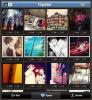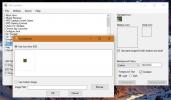Wyszukaj pliki i foldery za pomocą rozszerzonych filtrów za pomocą SearchMyFiles
Zwykle na naszym komputerze przechowywane są tysiące plików, a szukanie czegoś w tak dużej skrytce jest bardzo trudne, jeśli musisz to zrobić ręcznie. Lepszym i wydajniejszym sposobem wyszukiwania pliku jest skorzystanie z narzędzia wyszukiwania. Podczas wyszukiwania plików lub folderów ustawienie odpowiednich filtrów odgrywa bardzo istotną rolę w szybkim odnalezieniu wymaganego pliku lub dokumentu. Domyślna funkcja wyszukiwania systemu Windows jest nieco ograniczona, jeśli chodzi o dodawanie wielu wpisów z symbolami wieloznacznymi i konfigurowanie filtrów w celu uwzględniania i wykluczania wielu formatów z wyszukiwania. Szukaj w moich plikach to przenośna aplikacja do wyszukiwania plików dla systemu Windows, opracowana przez Nirsoft, z wieloma trybami wyszukiwania, w tym Wyszukiwanie standardowe, Powiel wyszukiwanie, Wyszukiwanie bez duplikatów oraz Tryb podsumowania. Umożliwia wyszukiwanie plików w wielu folderach wybranych przez użytkownika i wykluczanie folderów z wyszukiwań podczas wyszukiwania w całym systemie. Aplikacja umożliwia stosowanie oddzielnych symboli wieloznacznych dla plików i podfolderów, a także dodawanie określonych rozszerzeń, które mają być wykluczone z wyszukiwania. Inne filtry obejmują rozmiar pliku, wyszukiwanie rekurencyjne, atrybuty, czas pliku i maksymalną liczbę wyników. Wyniki wyszukiwania można zapisać i wyeksportować w formacie HTML do późniejszego przeglądania.
Podczas wyszukiwania pliku za pomocą wyszukiwania Eksploratora Windows w większości przypadków nawet wyszukiwanie przynosi setki wyników. Oznacza to, że musisz ponownie przejrzeć tę listę, aby otworzyć wymagany plik. W porównaniu do domyślnej funkcji wyszukiwania systemu Windows SearchMyFiles zawiera znacznie więcej opcji zawężenia wyszukiwania.
Aby wyszukać plik lub folder, wybierz Tryb wyszukiwania, foldery podstawowe, foldery wykluczonei wymagane Pliki Wildcard, podfoldery Wildcard oraz Wyklucz rozszerzenia. Następnie wprowadź Tekst lub Dwójkowy chcesz, aby aplikacja znalazła lub nie znalazła, i włącz/wyłącz wyszukiwanie z rozróżnianiem wielkości liter. Możesz ustawić filtry dla Minimum oraz Maksymalny rozmiar pliku, włącz/wyłącz Wyszukiwanie rekurencyjne, wybierz, aby wyszukać pliki zawierające określone Atrybuty, zdefiniuj Utworzono, zmodyfikowano oraz Dostęp do czasów plików i określić Maksymalna liczba wyników wyszukiwania. Po zakończeniu wszystkich ustawień kliknij Zacznij szukać.

Po zakończeniu wyszukiwania okno SearchMyFiles umożliwia wykonywanie różnych funkcji, takich jak Zapisać lista, Generuj raporty, ocena Zduplikowane pliki, ustawić Jednostka rozmiaru pliku podsumowania itp. Lista wyników wyszukiwania wyświetla każdy plik ze szczegółowymi informacjami, takimi jak nazwa pliku, ścieżka folderu, rozmiar, czas modyfikacji, czas utworzenia, ostatni dostęp itp.

SearchMyFiles działa zarówno w 32-bitowych, jak i 64-bitowych wersjach systemów Windows XP, Windows Vista i Windows 7.
Pobierz SearchMyFiles
Poszukiwanie
Najnowsze Posty
Jak zarządzać i sprawdzać stan sieci WiFi z paska bocznego systemu Windows 7 / Vista
Uwaga: Dostępnych jest wiele programów do wyszukiwania i zarządzani...
Instagrille na Pokki umożliwia przeglądanie zdjęć na Instagramie w systemie Windows
Obecnie dzielenie się zdjęciami wydaje się szaleństwem. Możliwość n...
Uzyskaj duże ikony na kafelkach aplikacji w menu Start w systemie Windows 10
Menu Start systemu Windows 10 obsługuje różne rozmiary kafelków dla...